티스토리 뷰
윈도우 10부터 기본기능으로 윈도우 화면녹화하는 기능이 생겼습니다.
이번글에서는 화면녹화하는 방법에 대해 알아보도록 하겠습니다.

윈도우 기본 화면 녹화

먼저 찾기에서 '게임바'를 검색후 게임바 바로가기를 클릭한뒤
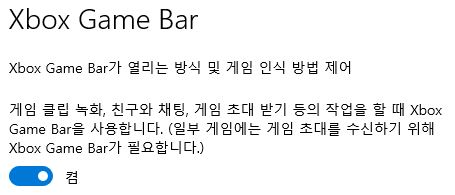
이 버튼을 활성화를 해줍니다.
이제 세팅은 끝났습니다. windows + G를 누르면 게임바가 뜨고 캡쳐 동영상을 녹화할 수 있습니다.
게임바 필요없이 바로 녹화시작/ 중지
windows + Alt + R
마이크 켜기/ 끄기
windows + Alt + M
화면녹화 프로그램
반디캠

반대캠은 컴퓨터 화면의 원하는 특정 영역에서부터 전체화면까지, 컴퓨터 사운드와 음성까지 원본 그대로 동영상으로 녹화할 수 있는 화면녹화 프로그램입니다.
반디캠 기능
녹화중인 화면 위에 실시간으로 텍스트와 도형, 펜 그리기 등으로 설명을 추가할 수 있습니다.
장시간녹화가 가능합니다.
예약녹화가 가능합니다.
마우스 클릭효과를 줄수 있습니다.
글자/이미지/로고삽입 가능
키보드를 누를때 그 입력값을 화면에 표시되게 녹화할 수 있습니다.
두 개이상의 모니터화면을 하나의 동영상으로 녹화할 수 있습니다.
반응형
공지사항
최근에 올라온 글
최근에 달린 댓글
- Total
- Today
- Yesterday
링크
TAG
- 카카오톡 pc버전 설치
- 빈대 잡으려다 초가삼간 태운다
- 빈대 물린자국
- Foxit Reader
- 알집 pdf 뷰어 다운로드
- 빈대가 생기는 이유
- pc카톡 다운로드
- 어도비 pdf 뷰어 다운로드
- 빈대 증상
- 카톡 다운로드
| 일 | 월 | 화 | 수 | 목 | 금 | 토 |
|---|---|---|---|---|---|---|
| 1 | 2 | 3 | 4 | 5 | 6 | 7 |
| 8 | 9 | 10 | 11 | 12 | 13 | 14 |
| 15 | 16 | 17 | 18 | 19 | 20 | 21 |
| 22 | 23 | 24 | 25 | 26 | 27 | 28 |
| 29 | 30 |
글 보관함
